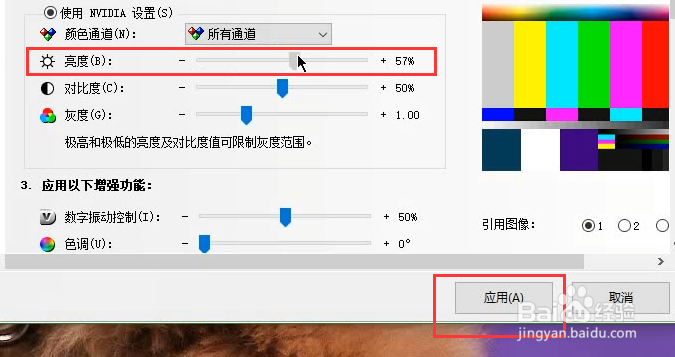1、继Word的版本更新后我们又没护眼模式这功能选项
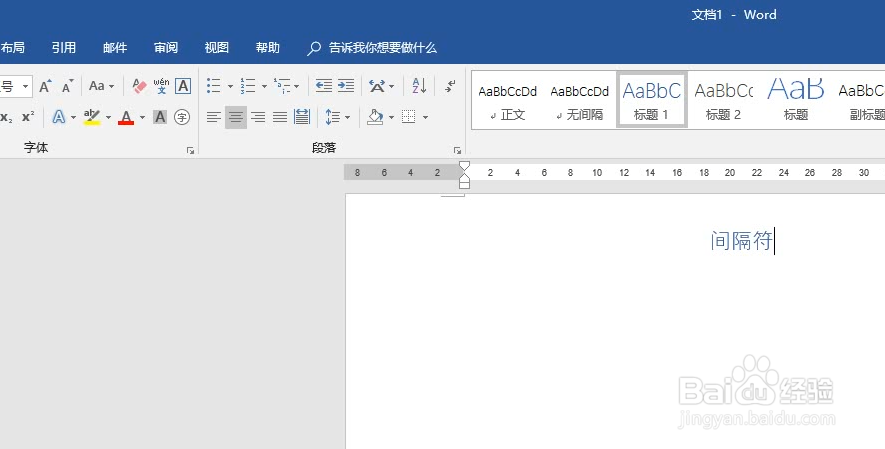
2、我们可以通过调整背景颜色达到一个护眼效果 点击设计
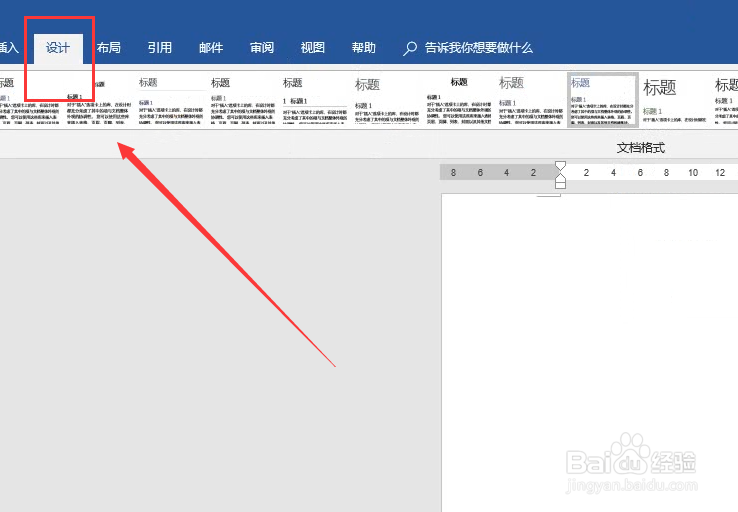
3、在设计中 点击页面背景 选择一个看着舒服的颜色即可
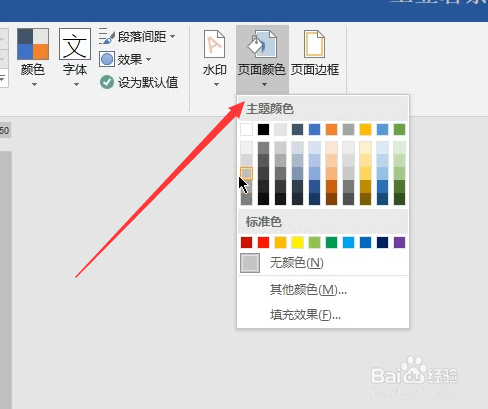
4、不需要了点击 无颜色即可

5、此外如果你的计算机是win10 我们可以调整为夜间模式
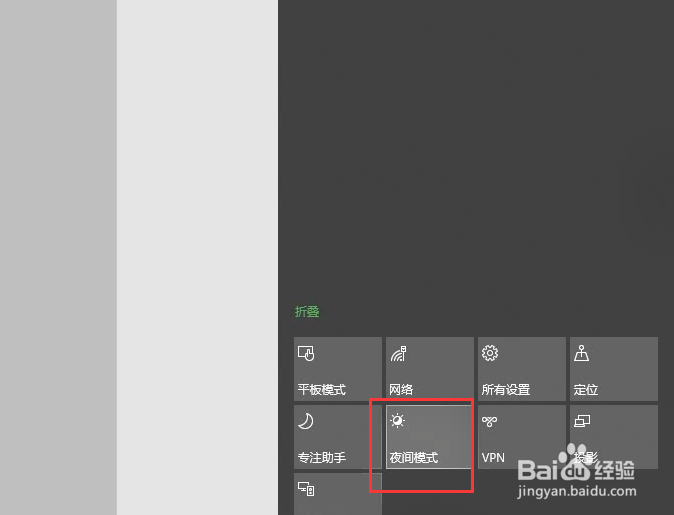
6、同时我们可以通过调整桌面亮度 达到护眼效果
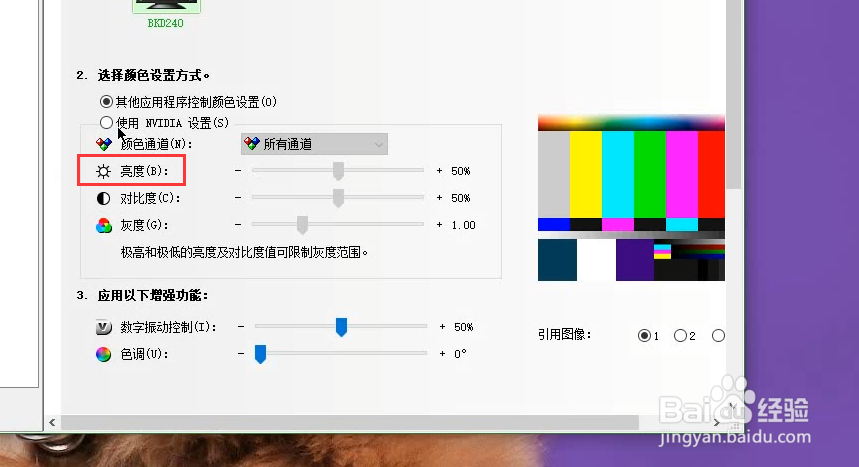
7、选择你电脑的亮度调整即可 希望是能帮到你
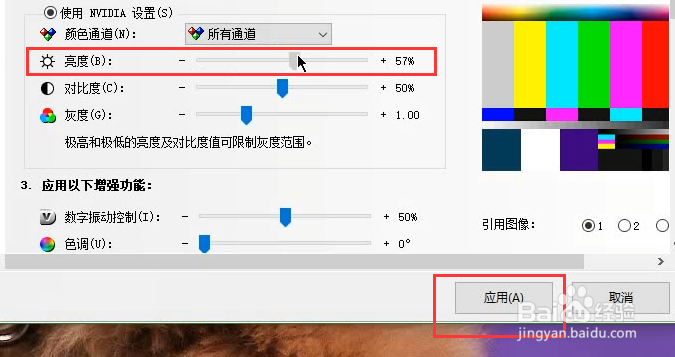
时间:2024-11-06 13:27:32
1、继Word的版本更新后我们又没护眼模式这功能选项
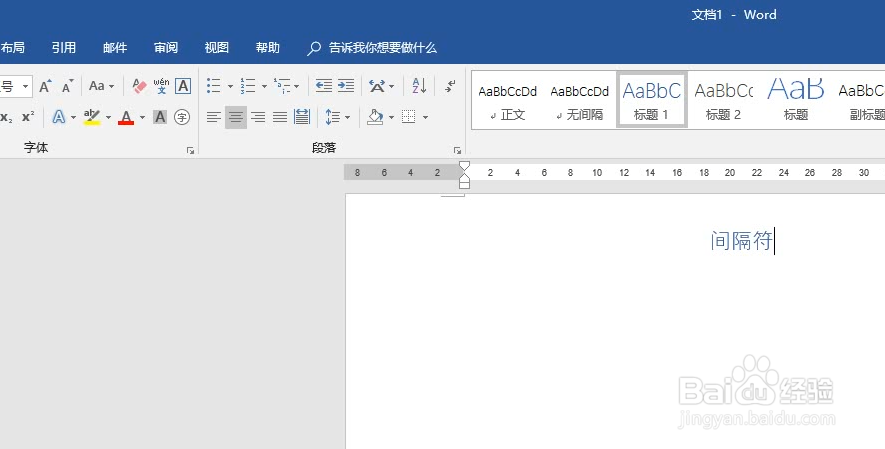
2、我们可以通过调整背景颜色达到一个护眼效果 点击设计
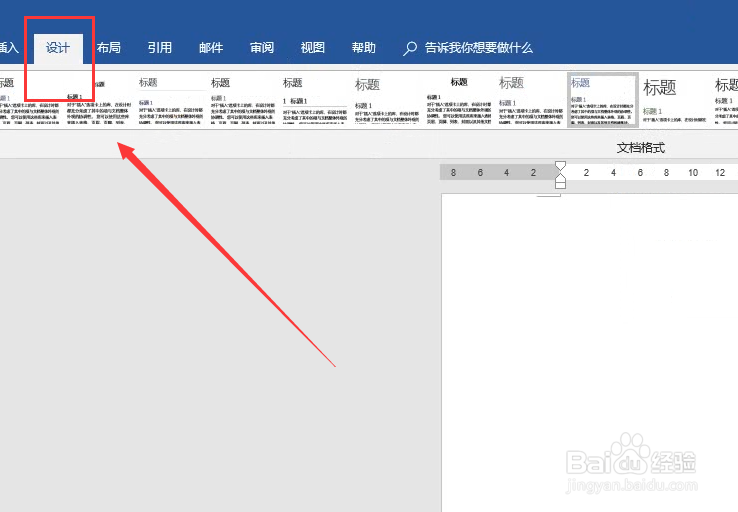
3、在设计中 点击页面背景 选择一个看着舒服的颜色即可
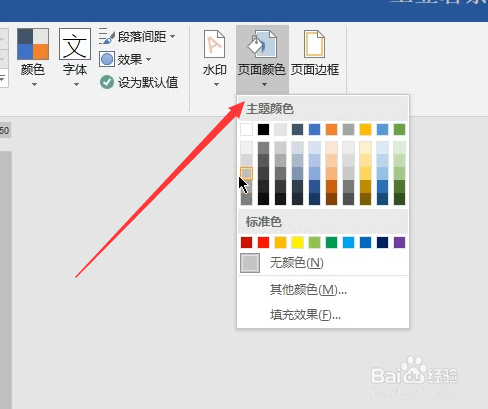
4、不需要了点击 无颜色即可

5、此外如果你的计算机是win10 我们可以调整为夜间模式
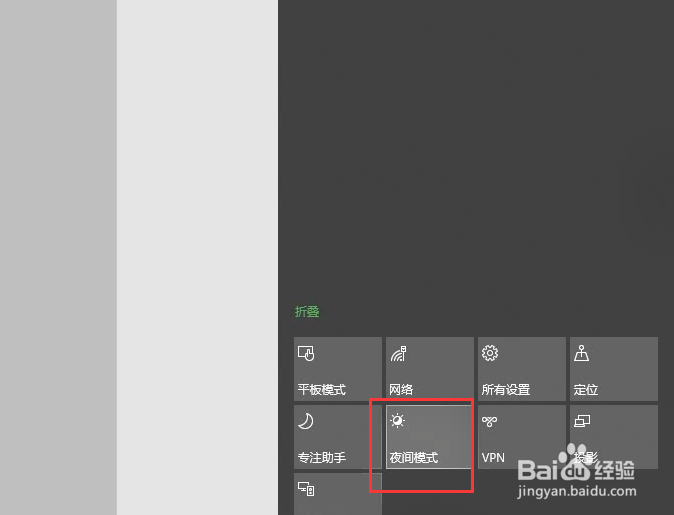
6、同时我们可以通过调整桌面亮度 达到护眼效果
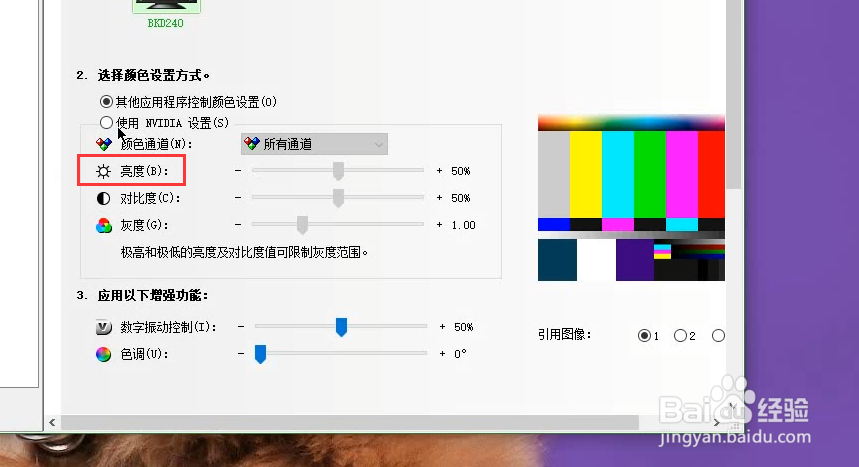
7、选择你电脑的亮度调整即可 希望是能帮到你